分区工具diskgenius如何清除扇区-分区工具diskgenius清除扇区的方法
- PHPz转载
- 2024-03-06 12:00:071348浏览
php小编柚子今天将为大家介绍一款实用的分区工具——DiskGenius,它是一款功能强大的磁盘管理工具,可以帮助用户清除扇区。清除扇区是一项重要的操作,可以帮助用户解决磁盘问题,提高磁盘性能,确保数据安全。接下来,我们将详细介绍DiskGenius清除扇区的方法,让您轻松掌握这一技巧。
第一步:在DiskGenius软件中,找到并打开我们的清除扇区窗口。
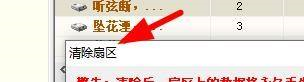
第二步:然后我们就能在这里看到提示,提示我们清除之后不能恢复。

第三步:于是我们可以在这里选择为清除分区。
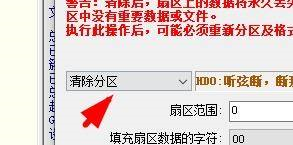
第四步:然后我们就能在这里设置扇区的范围。
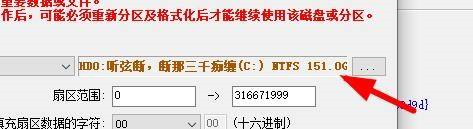
第五步:再然后我们就能设置清除扇区后,填充的字符。

第六步:此时我们就能在这里设置完成清除之后的操作。
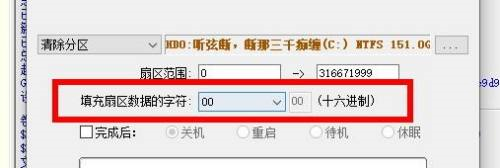
以上是分区工具diskgenius如何清除扇区-分区工具diskgenius清除扇区的方法的详细内容。更多信息请关注PHP中文网其他相关文章!
声明:
本文转载于:pcsoft.com。如有侵权,请联系admin@php.cn删除

